Применяется к: Office 2016 Office для бизнеса Office 365 для администраторов Office 365 для малого бизнеса — для администратора.
Перед установкой Office убедитесь, что ваш компьютер соответствует требованиям к системе. Например, Office нельзя установить на компьютерах под управлением Windows Vista или Windows XP.
СОВЕТ : Если вы получили Office по программе использования ПО на домашних компьютерах, на которую подписана ваша организация, следуйте инструкциям в статье Установка или повторная установка Office с помощью программы использования ПО на домашних компьютерах.
Основные этапы установки
Если к вашей копии Office прилагается ключ продукта и вы еще не использовали его, перейдите на веб-страницу office.com/setup и следуйте инструкциям на экране, чтобы войти в систему и ввести ключ продукта.
СОВЕТ: Ниже описаны основные этапы установки 32-разрядной версии Office. Более подробные указания, в том числе по установке 64-разрядной версии Office, набора приложений Office на другом языке или отдельного приложения Office, например, Access 2016 или Visio 2016, см. в разделе Пошаговые инструкции по установке ниже.
1. Перейдите на страницу www.office.com/signin и войдите в систему с помощью учетной записи, связанной с Office.

2. Нажмите кнопку Установить Office.

3. Установка на компьютере с Windows
В зависимости от браузера, нажмите кнопку Сохранить, Выполнить,
Настройка или Сохранить файл.

Установка на компьютере с Mac OS
Откройте папку Finder >Загрузки.
Дважды щелкните файл
Microsoft_Office_2016_Installer.pkg.
Хотите переустановить или установить Office на другом компьютере? Вернитесь к действию 1.
Пошаговые инструкции по установке или переустановке
СОВЕТ: Если вы пытаетесь установить или переустановить Office 2013 или Office для Mac 2011, см. статью Установка Office 2013 для Windows или Office для Mac 2011.
В раскрывающемся списке ниже представлены инструкции по установке Office на компьютере с Windows (ноутбуке, настольном компьютере или трансформере) или Mac OS. Здесь вы также найдете инструкции по установке Office на другом языке и 64-разрядной версии Office.
Порядок установки Office зависит от того, на какой план вы подписаны: Office для дома или Office для бизнеса.
Не знаете, какой у вас план?
Ниже указано, какие продукты входят в планы Office для дома и Office для бизнеса.
Office для дома
Подписки на Office 365, в которые входят полностью устанавливаемые приложения Office.
Office 365 для дома
Office 365 персональный
Office 365 для студентов
Наборы Office 2016 и Office 2013, доступные для единовременной покупки, в которые входят полностью устанавливаемые приложения Office.
Office для дома и учебы
Office для дома и бизнеса
Office профессиональный
Office профессиональный плюс*
СОВЕТ : * Если вы приобрели Office профессиональный плюс в рамках программы использования ПО на домашних компьютерах, на которую подписана ваша организация, см. статью Установка или повторная установка Office с помощью программы использования ПО на домашних компьютерах.
Отдельные приложения Office 2016 и Office 2013, доступные для единовременной покупки:
Word
Excel
PowerPoint
OneNote
Outlook
Access
Publisher
Project
Visio
Office для бизнеса
Подписки на Office 365, в которые входят полностью устанавливаемые приложения Office.
Office 365 бизнес
Office 365 бизнес премиум
Office 365 для образовательных учреждений E5
Office 365 профессиональный плюс
Office 365 корпоративный E3
Office 365 корпоративный E4
Office 365 корпоративный E5
Office 365 бизнес премиум для некоммерческих организаций
Office 365 для некоммерческих организаций E3
Office 365 для некоммерческих организаций E5
Office 365 U.S. Сообщества государственных организаций G3
Office 365 U.S. Сообщества государственных организаций G5
Project Online профессиональный
Project Online расширенный
Visio Pro для Office 365
Подписки на Office 365 без полностью устанавливаемых приложений Office.
СОВЕТ : Если вы используете одну из указанных ниже подписок на Office 365, вы не сможете установить классические приложения Office, однако в Интернете вам будут доступны соответствующие версии для веб-браузера. Узнайте, как приступить к работе с приложениями Office Online в Office 365.
Office 365 бизнес базовый
Office 365 корпоративный E1
Office 365 для образования
Office 365 бизнес базовый для некоммерческих организаций
Office 365 для некоммерческих организаций E1
Office 365 U.S. Государственные учреждения G1
Project Online базовый
Версии Office 2016 и Office 2013 с корпоративной лицензией
Office профессиональный плюс
Источник: 1csoft.ru
Office 365

Данная программа для бизнеса прежде всего ставила своей целью обеспечение почтового хостинга доступа к социальным сетям корпорации и к облачному хранилищу данных.
Первоначально в программу вошли:
- Электронная почта Exchange для бизнес-класса.
- Публичный сайт-визитка с наличием конструктора, который позволяет легко создать нужные страницы.
- Коммуникатор Lync, с помощью которого можно обмениваться текстом, а также создавать ауидо- и видеоконференции. В качестве дополнительной опции была возможность показа рабочего стола.
- Последняя версия Microsoft Office со всеми его приложениями.
Однако в дальнейшем этот пакет инструментов был расширен, чтобы удовлетворить пожелания представителей разных типов бизнеса. Также был продуман вариант использования программой отдельными пользователями на основе подписки.
В течение 2010 года данный продукт проходил тестирование и широкой публике был представлен летом 2011 года.
Многие путают данный софт с Live версией Office. Однако разница есть существенная. Например, для того, чтобы работать с 365, вам не нужен постоянный доступ к сети.
Интернет потребуется лишь для скачивания программы. Затем он нужен будет лишь периодически.
Функционал
Все популярные и удобные программы в одном месте. Причем в случае, если вы скачали Office 365 на русском языке, то ваши данные не потеряются и вы сможете получить к ним доступ с любого устройства. Данное приложение открывает новые горизонты для работы с документами различных форматов.
Здесь имеется доступ к социальным сетям, к корпоративным сайтам, можно взаимодействовать с коллегами через облачные сервера.
Радует то, что компания делает решительный шаг вперед, чтобы интерфейс продукта стал максимально удобным и понятным.
Может быть интересно: Evernote
Привычные инструменты спрятаны в корпоративном вместилище ShawePoint. А там пользователь уже сам может выбрать средства управления текстом, таблицей, почтовым сервисом, коммуникационными ресурсами, презентациями, заметками.
Кроме того, теперь эту программу можно установить на нескольких устройствах, в том числе и на мобильных.
Установка программы
Microsoft Office 365 с ключом активации на год
Если вы хотите скачать Office 365 на компьютер, то вам потребуется лицензионный ключ. Дается он бесплатно на год. Для этого надо выйти на официальную страничку разработчика и, введя свои данные, пройти этап регистрации. Далее вам на почту придет письмо со ссылкой, на которую надо перейти. На странице будут приведены инструкции для получения бесплатного ключика к Офису 365.
Срок действия ключа — один год.
Во время включения программы вручную определите разрядность вашей ОС, так как сама программа делает это некорректно, предлагая 32-ух битную версию для Windows 10 64-bit.
- Жёсткий диск: 6 ГБ.
- ОЗУ: 1 ГБ .
- Дисплей: от 1280х800 пикселей.
Office 365 для Android
Найти данную программу можно с помощью системы поиска, встроенной в Магазин приложения. Скачать Office 365 бесплатно легко и не потребует много времени. В результате вы получите популярные софты от известного разработчика, которые собраны в одном месте. В их числе: Powerpoint Online, Outlook Online, Word Online, Excel Online и многое иное. Программа работает стабильно. Примите участие в программе предварительной оценки Office
Разработчик: Microsoft Corporation
Требуемая версия Android: 4.0 или более поздняя
Возрастные ограничения: 3+
Office 365 для Mac
Распространение пакета программ Office 365 для дома происходит по подписке. С этим приложением вы получите возможность работать с популярными продуктами компании, среди них Word, Outlook, Access, OneNote, Publisher PowerPoint. Подписка уровня Premium позволяет подключать до 5 персональных компьютеров и планшеты, которые работают не только с операционной системой Windows 8.1, 8 и 7, но и с Mac OS.
Может быть интересно: Polaris Office
Поддерживаемая операционная система:
- Apple Macintosh; Mac OS X.
- Mac OS X 10.9.3 или более поздней версии.
Office 365 для iOS
Пользователи подобных устройств долго ждали, когда подобный продукт появится в App Store. И вот это случилось. Правда, использовать свободно софт на iPhone можно лишь в случае, если вы имеете подписку на облачный сервис Office 365. Если же нет, то программа, скачанная из американского App Store, станет для вас платной.
Office 365 для Windows Phone
Данная программа позволяет работать с документами, таблицами, презентациями, управлять контактами, календарями, делать заметки, совершать звонки. Причем только этим возможности утилиты не ограничиваются, ведь по сути этот софт объединил популярные программные продукты компании. Подробнее вы можете прочитать по ссылке.
Похожие программы
- Corel WordPerfect Office X7. Базовый пакет офисных приложений для работы с документами, таблицами, почтой.
- Dia. Кроссплатформенный свободный редактор диаграмм.
- Google Drive. Храните ваши файлы в Интернете – делитесь ими с друзьями и коллегами!
- LibreOffice. Свободный независимый офисный пакет с открытым исходным кодом.
- OpenOffice. Свободный набор офисных программ, доступный каждому пользователю.
Заключение
Скачать Office 365 для Windows 7, 8, 10 — это открыть для себя возможность оперативно реагировать на реальность, внося вовремя корректировки в документы. Это софт, который объединил популярные продукты компании. Если вы не успевает доделать работу в отведенное для этого время и хотите продолжить ею заниматься дома, то теперь вам не надо думать о том, как перенести все данные.
Достаточно установить программу на компьютере, на планшете, и вы можете вернуться к документу в офисе, в дороге (через мобильное устройство) или дома.
С помощью этого софта легко подключаются к работе ваши коллеги, с которыми через этот же софт можно установить общение. Таким образом, у множества проблем теперь есть одно решение. И это решение — Office 365.
Office 365 ProPlus (30 дней)

Скачать Office 365 бесплатно на ПК или ноутбук
Установка Microsoft Office 2013
Несмотря на то, что после офиса 2013 выпущено несколько версий, он до сих пор пользуется популярностью. Разберем несколько легальных способов установки этой версии программы на компьютер.
Подписка на Office 365
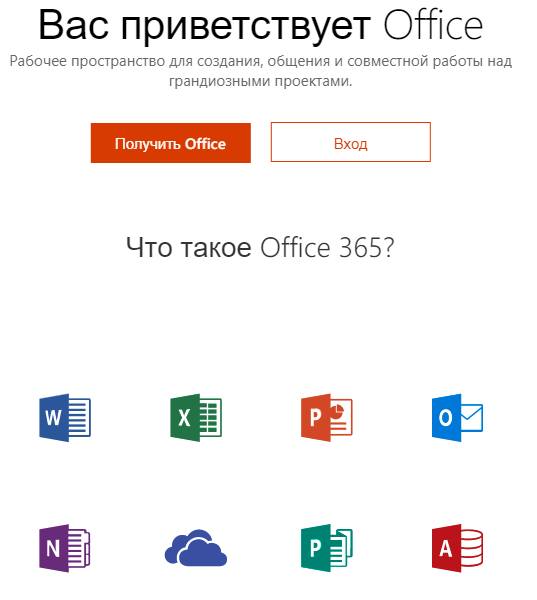
Самый простой способ – подписаться на пробное использование Office 365. При входе на сайт Microsoft мы получим предложение использовать именно эту программу.
В принципе, он ничем не отличается от стандартного офиса, но использовать его можно на основе ежемесячной оплаты подписки. При этом первый месяц использования предоставляется практически бесплатно.

Чтобы воспользоваться этим предложением, необходимо зайти на сайт под учетными данными Windows Live. В том, случае, если ее нет, то необходимо будет произвести регистрацию.
После входа, сразу будет предложено использовать офис 365 один месяц бесплатно. Но все-равно необходимо будет ввести данные кредитной карты, с которой снимут 30 рублей, чтобы проверить ее актуальность.
Затем начнется автоматический процесс загрузки и установки. От пользователя не потребуется практически никаких действий.
Такой способ имеет несколько недостатков:
- Придется заплатить 30 рублей
- В дальнейшем, если не отменить подписку, с кредитной карты каждый месяц будут сниматься деньги за использование. При этом сумма будет значительно выше.
Как бесплатно скачать Office 2013 с официального сайта и получит ключ
Есть еще один вариант для тех, кто планирует только попробовать приложение, но не приобретать – установка ознакомительной версии офиса. Ключ предоставляется на два месяца, при этом не накладывается никаких ограничений. По истечению срока можно будет купить подписку или приобрести программу.
Чтобы произвести бесплатную инсталляция необходимо:

- Перейти на сайт Microsoft technet и войти используя данный Live ID.
- В окне загрузки офиса нужно указать версию приложения – 64 или 32, и заполняем данные о себе.
- Теперь получаем лицензионный ключ и кликаем на кнопку скачать.
На что обратить внимание при выборе видеопроектора для дома
На этом все – можно приступать к установке приложения.
Как установить программу
Сама по себе инсталляция достаточно простая и вопросов возникнуть не должно.
Переходим в директорию, куда загружали пакет, затем:
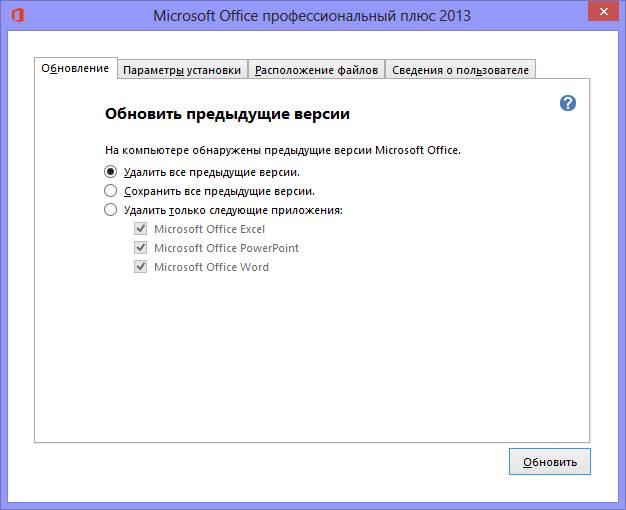
- Указываем, что следует сделать с предыдущей версией
- В параметрах установки выбираем необходимые продукты из пакета
- Ожидаем, пока установка завершится.
Активируем Office 2013
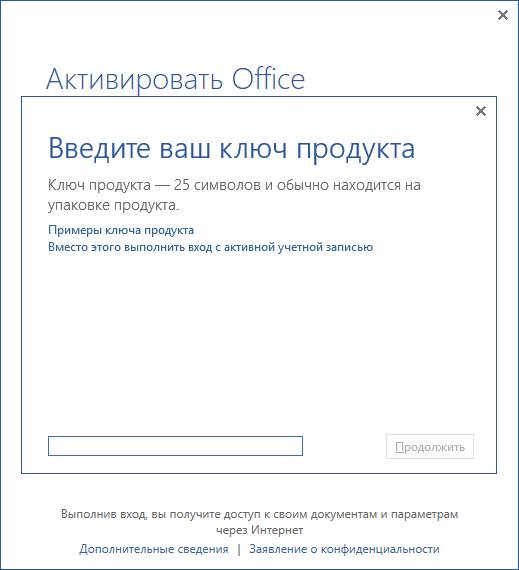
В конце, стоит сказать пару слов об активации. При первом запуске появится окно, в котором будет предложено провести активацию продукта.
Нас интересует окно снизу, куда необходимо ввести ключ, который мы получили в предыдущем разделе. После этого программа будет активирована на 2 месяца, после чего нужно будет решать, что делать – отказываться от использования или приобретать лицензию.
Источник: composs.ru